最高のサーバー2008ディスクマネージャ
それは非常に主観的なときに単語 ' ベスト ' 特にあなたの製品は、他のものよりも少ない機能があるときに来る。これは、パーティションの専門家は、現在のバージョン (4.3.5) は、いくつかのパーティションのプログラムを管理するよりも少ない機能を持っているが、それは、独自の専門と我々が考える独自の技術を持って、はるかに重要なサーバーのユーザー
安全で高速
すべてのプログラムは、安全で高速であると主張し、あなたはより具体的にしてくださいできますか?
… はい、私はそれを指摘する必要があります
安全: ユニークなデータロールバック技術 & キャンセル-ウィルテクノロジー
高速: 高度なデータ移動アルゴリズムは、高速データ転送を保証
データロールバック技術
ロールバックとは何ですか?それが必要か?なぜそんなに重要なの?
ディスクを管理するプログラムは、WORD のような通常の Windows プログラムではありません, EXCEL や PPT ファイルを編集する, 彼らは、NTFS または FAT32 のようなファイルシステムを編集している (または FAT16), 彼らは、パーティションをリサイズし、データの位置を変更する, 一度何か停電、ウイルスの攻撃、または不明なシステムエラーは、データを損傷します。
したがって、それは重要であり、サーバーとクライアントの両方の OS ユーザーのために不可欠
あなたが正しいかどうかを確認する方法
他のディスクマネージャにパーティションの専門家を比較するために、直感的なテストロールバック技術の効果を、それは新しいディスク、または空のパーティション上でテストする方が良い、このディスクマップを作成しようとすると
独自の目的は、D ドライブから空き領域を持つ C ドライブを拡張し、緊急事態がサイズ変更プロセスに発生したときにデータロールバックの機能をテストすることです。
まず、我々は、彼らがまだ使用可能または予期しない再起動後にアクセスできるかどうかをテストするためにいくつかのファイルで D ドライブを埋める、任意のファイルは、例えば、大規模なビデオファイル (2gb)、画像ファイル (500mb) またはテキストファイル (60K) 罰金になる[OK] を、今我々は、他の実行中のプログラムを閉じてファイルを開く
次に、パーティションの専門家を実行し、それが今されているディスクマップを、リロードされます:
次に d ドライブを右クリックし、[サイズ変更/移動ボリューム] を選択して、[リサイズ] ウィンドウを開き、左側のハンドルを右にドラッグして d ドライブを縮小します。
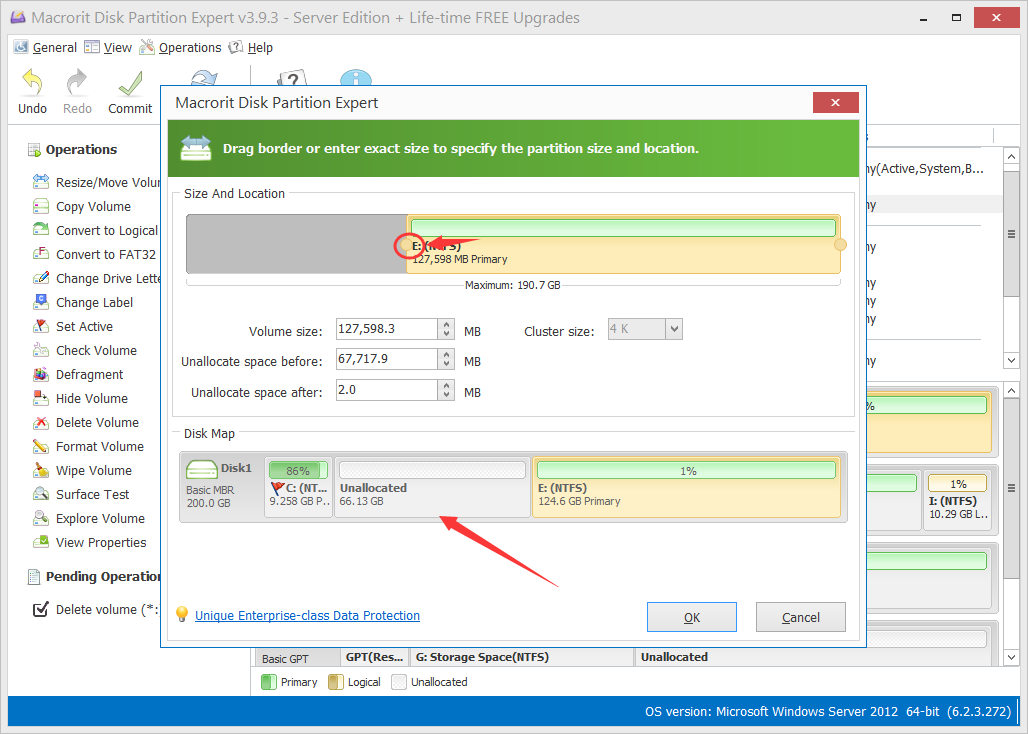
その後、C ドライブをクリックして、もう一度サイズ変更/移動ボリューム、サイズ変更ウィンドウで、我々は最後に右側のハンドルをドラッグし、あなたがハンドルをドラッグしているときに、ミニディスクマップの未割り当て領域が表示されます、[OK] をクリックし、このウィンドウを閉じ[コミット] をクリックすると、パーティションのエキスパートがサイズ変更を開始します。
今、待って、そしてプログレスバーが50パーセントの後で行く後でコンピュータをリブートして下さい、なぜ50パーセント?50% の前の操作は、データを扱っていない仮想操作であるため、本当に重要なのは 50%-100% の間にあるので、その違いを伝えるために、我々はそれが 75% に達したときに再起動ボタンを押します。
再起動し、D ドライブと C ドライブ内のファイルが以前と同じであるかどうかを確認し、ファイルのサイズを確認し、それらを開いたり、実行してみてください。次に、答えを持っている: パーティションのエキスパートは、サイズ変更の進行を中断した後、データをロールバックします。
その後、他のパーティションソフトウェアを実行し、同じ操作を行うファイルがアクセス可能かどうかを確認します。
注: テストのためだけに、任意のドライブに重要なデータを追加しないでください、別のファイル拡張子を持ついくつかのランダム大または小ファイルを追加します。パーティションの専門家は、システムに害を与えることはありませんが、オペレーティングシステムが復元できることを確認し、我々は他のプログラムは、システムの安全を保証することはできません。
キャンセル・アット・ウィル・テクノロジー
私はそれを必要としないでキャンセルは何ですか?
このテクノロジにより、前のスペース配布プランが2回目の検討の後でニーズを満たさない場合に、サイズ変更の進行を取り消すことができます
そして、この機能を比較してテストするのは簡単です, 我々は、再起動せずに前のように同じ操作を行います, プログレスバーは 75% になる後, 代わりに、コンピュータを再起動する, 我々はすべてがまだそこにあるかどうかを確認するためにキャンセルボタンを以下に。
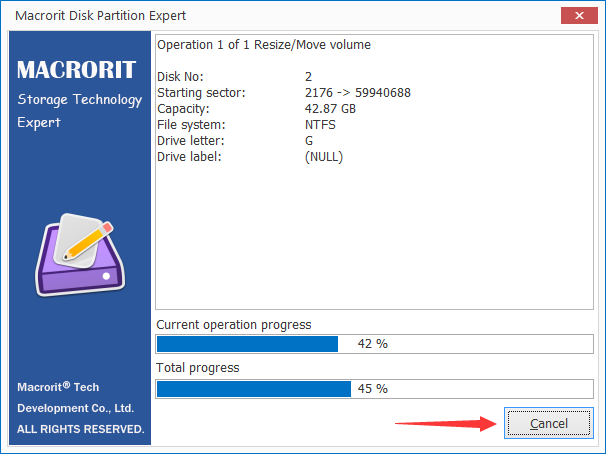
その後、操作で別のパーティションのソフトウェアを実行し、75% または 50% の後にこの操作をキャンセルしようとする
他のパーティションプログラムは、50% の進行の前に操作を取り消すことができます, その後、彼らはちょうどキャンセルボタンをグレーアウトします.どちらが良いかわかりやすいですよね?
高度なデータ移動アルゴリズム
もう1つの簡単な機能を比較し、最初のプログラムを実行し、それが完了した後、別のテストを実行します:
- 同じ操作での時間コスト
- サイズ変更中の再起動時間
より少ない時間はよりよい、より少ない回再起動をよりよく使う
パーティションの専門家の pro edition は、他のプログラムの pro edition の約2 倍の速さです
パーティションのエキスパートサーバーのエディションは、競合他社よりも約3 倍高速です
なぜ唯一のサーバー2008、残りはどうですか?
Windows のディスクの管理は、サーバーのユーザーがボリュームのサイズを変更する機能を使用して起動するとき以来、サーバー2008の拡張ボリュームとボリュームの機能を追加するために起動しますが、これら2つの機能は、本当にデータの損失なしにボリュームをサイズ変更する強力ではない要件:
ボリュームの拡張: 拡張しようとしているドライブへの未割り当て領域が必要
容積を縮めなさい: 自由空間のブロックそしてセクターは取られないこの機能は活動的である
パーティションのエキスパートは、実際に Windows サーバー2003、2008、2012、およびサーバー2019をサポートしています。割り当てられていない領域がターゲットドライブの隣にない場合、それは奇妙な要件を持っていない、我々はそこに移動することができます、まったく未割り当て領域がない場合、我々は他のパーティションからそれを作成することができます。